Kui operatsioonisüsteemi tuleb sageli uuesti installida, siis peate iga kord kulutama aega vajalike programmide installimiseks. Programmide automaatse installimisega WPI-kettaid kasutatakse laialdaselt. Windowsi installimisjärgsel viisardil on ka võimalus genereerida erinevaid programmikomplekte.
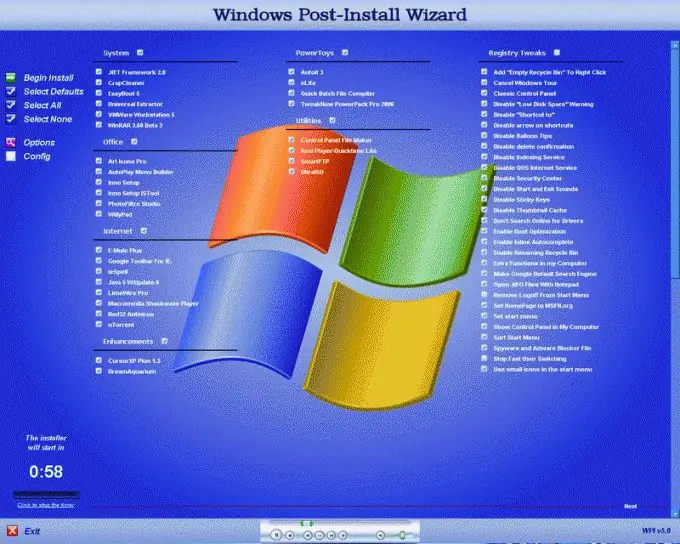
Vajalik
- - arvuti;
- - Internet;
- - Windowsi installijärgne viisard 3.3.5.
Juhised
Samm 1
Käivitage WPI-programm. Windowsi installijärgne nõustaja 3.3.5 pakub kasutajale võimalust kohandada rakenduste loendit otse WPI-liidese kaudu. See näeb välja nagu tavaline installimisjärgne aken. Klõpsake programmi peaaknas nuppu Suvandid. Teid suunatakse automaatselt installitud programmide loendi sätete jaotisesse. Programme saate lisada nupu Lisa abil. Esitage programmi kirjeldus ja märkige, kas selle installimist tuleks alustada vaikimisi või sunnitud.
2. samm
Pange kirja installimise sõltuvused (kui programm on installitud, kui mõne muu programmi installimine on aktiveeritud), samuti registri muudatuste rida. Mittevajalikud rakendused saate loendist välja jätta, klõpsates nuppu "Eemalda ekraani allservas". Kõik seaded tehakse kasutaja äranägemisel käsitsi režiimis.
3. samm
Salvestage muudatused, klõpsates nuppu "Salvesta akna allosas". Seadistused kirjutatakse faili wpiscriptsconfig.js. Seda saab ka käsitsi redigeerida (WPI vanemad versioonid toetavad seda võimalust ainult). Saate ise redigeerimisvalikud valida. Siiski tuleb meeles pidada, et kui see programm ei tööta korralikult, võib tarkvara personaalarvutisse installimisel tekkida probleeme.
4. samm
Põletage loodud WPI-pilt optilisele andmekandjale ja kasutage seda siis, kui peate installima kogu programmide loendi või loendist ühe rakenduse. Samuti tasub eelnevalt seadistada kasutajavaliku ja plaadimenüü ooteaeg. Samuti saate selle kirje teisaldatavale kettale üle kanda ja hiljem erinevates arvutites kasutada. Hoidke kindlasti kõigi oma arvutis olevate andmete koopiaid.






